

YouTube Music Converter
 ホーム > YouTube Music 変換ソフト > YouTube 車で聞く
ホーム > YouTube Music 変換ソフト > YouTube 車で聞く
YouTube Music の曲を車で聞く方法はある?はい、あります。車の中で音楽を楽しむことは、ドライブの楽しさを大いに高めてくれます。YouTube Music は、多くのユーザーに愛用されている音楽ストリーミングサービスです。この記事では、車で YouTube Music の音楽を再生するための方法を九つご紹介します。Bluetooth 接続、Aux 接続、FM トランスミッター、Apple CarPlay、Android Auto、USB メモリ、CD など、最適な方法を見つけてください。
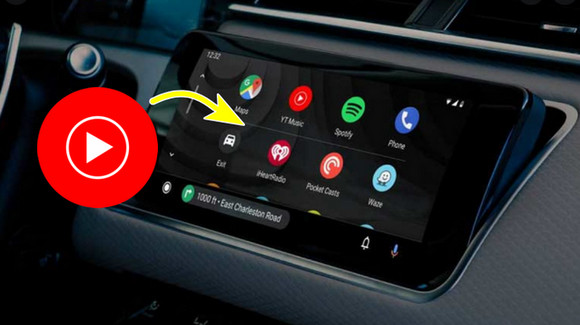
車で YouTube Music 音楽を再生するに、Bluetooth を利用するのは最も簡単で便利な方法です。今の車はほぼ Bluetooth 機能が搭載されています。車とスマ再生端末をペアリングすればいいです。操作手順は以下の通りです。
Step1iPhone/Android スマホの設定で Bluetooth をオンに切り替えます。
Step2車の Bluetooth 設定でペアリング先を検索します。
Step3車側の機器に端末を登録できたら、スマホの Bluetooth 画面に表示された機器の名前をタップしてペアリングを行います。
Step4カーナビやカーオーディオは、「CAR MULTIMEDIA」とう名前に設定されていることが多いです。5~10秒ほど待って、認識されるとペアリングが完了します。すると、スマホで YouTube Music アプリを開き、音楽を再生すればよいです
YouTube Music の曲を車のスピーカーで流す方法ですが、あくまで端末で音楽を再生することです。なので、お使いの端末のバッテリー容量をご注意ください。YouTube Music Premuim ユーザーなら、事前に曲をダウンロードしてオフライン再生できます。YouTube Music フリープランでは、ダウンロード機能に対応していないので、曲を再生しながら通信量をご注意くださいね。
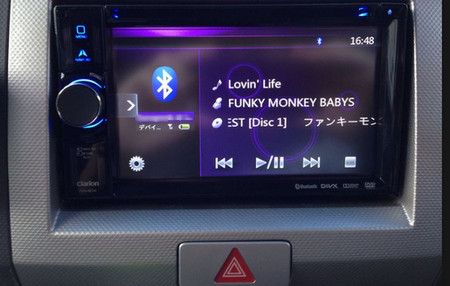
AUX 接続は、音質重視のユーザーにとって優れた方法です。AUX 接続は Bluetooth 接続に比べて若干の不便さがありますが、手軽に高音質で音楽を楽しむことができます。一般的に、車には3.5mm のAUX入力端子が備わっています。AUX ケーブルを使用して、iPhone や Android スマホと車の AUX 端子を接続し、車のカーステレオを AUX モードに設定します。接続が完了したら、スマホで YouTube Music を再生するだけです。
ただし、最新のスマホを使用している場合、適切なアダプタを用意する必要があります。 iPhone 7 から iPhone 13のモデルでは、Lightning-3.5mm ヘッドフォンジャックアダプタが必要です。iPhone 15 およびそれ以降の機種では Type-C ポートを搭載しているため、Type-C-3.5mm 変換アダプタが必要です。

関連記事:Amazon Music を車で聴きたいには、この記事を読んでみてください。
FM トランスミッターは、Bluetooth や AUX ケーブルを持っていない車でも、手軽に YouTube Music を車内で楽しめる方法として有効です。その原理は、FMトランスミッターで設定された周波数を介して、カーラジオに音楽を送信し、カーラジオから再生するというものです。FM トランスミッターを使って車内で YouTube Music を聴く詳しい操作は以下の通りです。
Step1車のシガーライターソケットにFMトランスミッターを差し込みます。電源アダプターが付属している場合は、アダプターをコンセントに差し込み、FMトランスミッターに接続します。
Step2車のラジオをオンにして、空いているFM周波数を見つけます。FMトランスミッターの周波数設定ダイヤルまたはボタンを使って、選択した周波数に合わせます。
Step3スマートフォンまたはタブレットをFMトランスミッターに接続します。
Step4車のラジオで、設定した FM トランスミッターの周波数を選択します。スマートフォンまたはタブレットで YouTube Music アプリを開き、好きな音楽を再生します。
運転中は、安全運転を心がけ、視界を妨げたり、操作に支障をきたすような場所に FM トランスミッターを設置しないでください。FM トランスミッターは、手軽に車内で音楽を楽しめる方法ですが、音質や利便性などの面で他の方法に劣ります。音質にこだわりたい方や、より簡単に接続したい方には、Bluetooth や AUX ケーブル接続、Apple CarPlay/Android Auto などの方法がおすすめです。

Android Auto とは、Google によって開発された、Android 端末を自動車内での利用に最適化するためのアプリケーションである。Android Auto は、高速道路や一般道など、どんな道でもあなたをサポートします。Android Auto を使って車で YouTube Music を聴く手順は以下の通りです。
Step1まずは、ご利用の自動車やステレオが、Android Auto に対応していることを確認します。もっと詳細はこちらへ:(https://www.android.com/intl/ja_jp/auto/compatibility/)
Step2Android 9 以下を使用している場合は、スマートフォンに Android Auto アプリをインストールします。Android 10 には Android Auto が組み込まれているため、アプリは必要ありません。
Step3USB ケーブルでスマートフォンを接続すると、ダッシュボードのディスプレイに Android Auto が表示されます。スマートフォンによっては、ワイヤレスで接続2できます。
Step4YouTube Music アプリを開いて、曲を再生しはじめます。
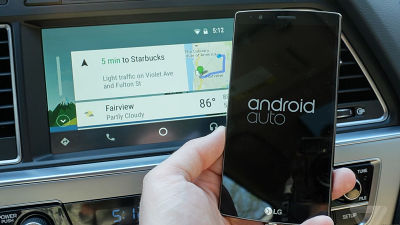
Apple CarPlay は600個以上の車種に対応しました。もし Apple CarPlay に対応した車種と iPhone 5S 以降の iPhone モデルを使っている場合、Siri を有効にして、iPhone を車の CarPlay USB ポートに接続して、Siri に YouTube Music の音楽を再生してほしいことを伝えたら、簡単に YouTube Music の曲を聞けます。ワイヤレスで CarPlay を接続する手順は以下の通りです。
Step1ワイヤレス CarPlay に対応した車で、以下のいずれかの操作を行います(詳しくは、車の説明書を参照してください): ハンドルに付いた音声コマンドボタンを押さえたままにします。Apple の公式サイトで選べる車種のリスト:( https://www.apple.com/jp/ios/carplay/available-models/ )
Step2携帯電話を車に接続したら、iPhone の「設定」>「一般」>「CarPlay」と操作してください。
Step3「利用可能な車」をタップして、ご利用の車を選択したら OK です。もっと詳細はこちらへ:https://support.apple.com/ja-jp/HT205634

関連記事:Spotify を車で聴きたいには、この記事を読んでみてください。
USB ケーブルを利用してスマホの音楽を聴く最大のメリットは、特別なことを設定する必要がない点です。スマホとカーオーディオやカーナビを有線で繋げるだけなので、ケーブルさえ用意すればすぐに利用できます。この方法は、音のクオリティが比較的高めであり、安定した音楽を楽しむことが可能です。さらに、音楽を聴きながらスマホの充電ができます。しかし、オーディオとスマホの間に、ケーブルがだらりと垂れてしまったら、おそらく運転に邪魔する可能でしょうか。
オーディオ CD をカーステレオに入れて再生するのは、車で音声の再生の大人気の一つの方法です。 YouTube Music の曲をオーディオ CD に書き込んで、カーステレオに入れて再生したいですか。しかし、YouTube Music アプリで YouTube Music の曲を CD に書き込ません。このような場合、どうすればいい?
YouTube Music はストリーミング音楽配信サービスであるため、オーディオ CD への書き込みは不可能です。ただし、専門な YouTube Music MP3 変換ソフトを利用して、YouTube Music の曲を MP3、AAC、WAV などの汎用なオーディオ形式に変換してから、簡単にできます。ここでは、TunePat YouTube Music Converter をおすすめします。
TunePat YouTube Music Converter は、無料・有料プランを問わず、YouTube Music からお気に入りの曲を汎用なオーディオ形式(MP3、AAC、FLAC、WAV、AIFF、ALAC)にダウンロードできます。さらに、CD に書き込む機能も搭載するため、ワンクリックでダウウンロードした YouTube Music をCD に焼け、車でも音楽を満喫できます。(詳細を見る >)
 YouTube Music の音楽を MP3/AAC/WAV/FLAC/AIFF/ALAC など汎用な形式に変換できる。
YouTube Music の音楽を MP3/AAC/WAV/FLAC/AIFF/ALAC など汎用な形式に変換できる。 YouTube Music無料プランでも利用可。
YouTube Music無料プランでも利用可。 曲名、アルバム、カバーアートなどのタグ情報を保持できる。
曲名、アルバム、カバーアートなどのタグ情報を保持できる。 最新の Windows 11と macOS 26 に完全対応!
最新の Windows 11と macOS 26 に完全対応! ウィルス/アドウェアなし!100%安全と安心
ウィルス/アドウェアなし!100%安全と安心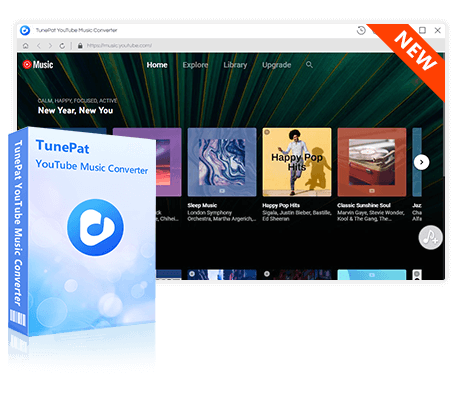
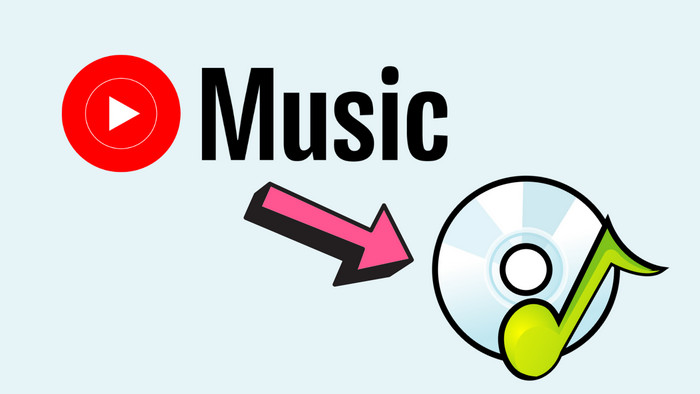
YouTube Music Converter によって、YouTube Music 無料・有料プランを問わず、YouTube Music の聴き放題音楽を気軽に CD に焼けます。CD プレイヤーや車で YouTube Music を聴きたい方はぜひ参考にしてみてください。
詳細を見る >YouTube Music Premium プランでは、保存先を SD カードに設定して、音楽をダウンロードしてオフライン再生することが可能です。フリープランなら、どうするの?以下は、無料プランと有料プランとも適用される方法をシェアしております。ご参照ください。
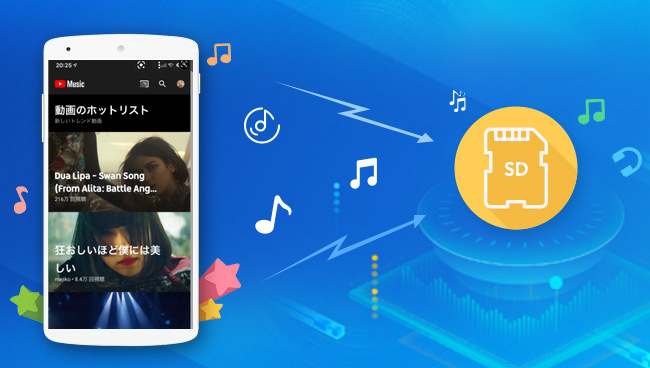
YouTube Music の音楽を SD カードに保存するには、2つの方法があります。この記事では、YouTube Music の音楽を SD カードに保存して車で再生する2つの方法を解説していきたいと思います。
詳細を見る >車内で音楽を聴く方法について、音質を大切にする人には、USB メモリを使用した方法がお勧めです。YouTube Music からダウンロードした曲を USB メモリにコピーして車で楽しむには、専用の YouTube Music 変換ソフトを利用すれば簡単に実現できます。
YouTube Music Converter をダウンロードして無料体験してみましょう。 YouTube Music 無料ユーザーでも簡単に曲を永久に保存できます。
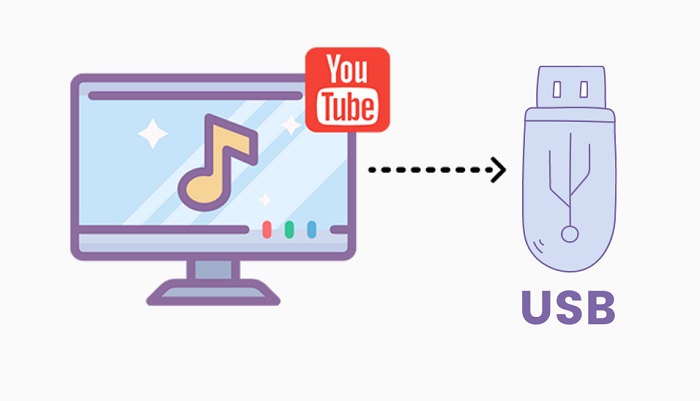
YouTube Music の曲を USB メモリにコピーできるの?この記事では、YouTube Music の曲を USB メモリにコピーして車で聴く方法をご紹介しました。ご参考までに~
詳細を見る >車で YouTube Musicを聴けない場合、その原因は大きく分けて「車とスマホの接続」「スマホや車の設定」「アプリや車の問題」の3つが考えられます。以下では、それぞれの原因ごとに車で YouTube Music を聴けない対処法を説明します。
Bluetooth 接続や USB 接続が正しくできていない可能性があります。
1、ペアリング確認: 車とスマホがペアリングされていない場合はペアリングを行います。
2、接続再確認: 接続が解除されていないか確認し、再接続します。
3、スマホ設定確認: スマホ側のBluetooth 設定で他の機器との接続が有効になっていないか確認します。
4、車設定確認: 車の Bluetooth 設定で他の機器が接続されていないか確認します。
1、ケーブル確認: USBケーブルが破損していないか確認します。
2、接続確認: スマホと車のUSBポートが正しく接続されているか確認します。
3、認識確認: スマホがUSBマスストレージとして認識されているか確認します。
1、YouTube/YouTube Music アプリが最新バージョンか、バックグラウンド再生が有効か、データセーバーモードが無効かを確認します。
2、スマホ全体の設定として、機内モードがオフか、メディアの音量がミュートになっていないか、「Do Not Disturb」モードが無効かを確認します。
1、Bluetooth 接続または USB 接続が有効になっていることを確認します。
2、外部入力切替で正しい入力ソースが選択されているかを確認します。
3、AUX や Bluetooth の音量がミュートになっていないかを確認します。
その他の問題について、以下の項目を確認してみてください。
1、インターネット接続に関しては、スマートフォンがインターネットに接続されているかを確認し、車が Wi-Fi 接続に対応している場合は Wi-Fi に接続してみてください。
2、アプリの問題については、YouTube Music アプリを再起動し、解決しない場合はアンインストールして再インストールを試みてください。
3、車の問題がある場合は、車のオーディオ機器に問題が発生している可能性がありますので、カーディーラーまたは修理工場に相談してください。
最後までお読みいただきありがとうございました。以上は、YouTube Music の曲を車で聴く九つの方法と車で YouTube の音楽を聞けないときの対処法をご紹介いたしました。
YouTube Music の曲を車で再生するのは難しいことではありません。車で YouTube Music の音楽を楽しむためには、カーナビとスマホを Bluetooth で接続するか、USB や AUX といったケーブルで接続する方法があります。それとも専用な YouTube Music ダウンロードソフトを利用して、YouTube Music の曲を MP3 に変換してから、オーディオ CD を作成するあるいは USB メモリに入れてカーステレオで再生する方法もあります。車内で YouTube Music を楽しみたい方はぜひこの記事を参考にしてみてください。
交通ルールをしっかり守って、安全運転で音楽を楽しんでご注意ください。
本記事で紹介された TunePat YouTube Music Converter はシェアウェアですが、無料体験ができます。TunePat YouTube Music Converter 無料体験版のダウンロード先は以下の通りです。
Prime Music、Amazon Music Unlimited、Amazon Music HD の音楽を CD に書き込みしたい?TunePat Amazon Music Converter を利用してください。使い方が簡単で、初心者でも分かりやすいです。無料体験版も提供しています。